TV-Aufnahme Tipps
- 1. DVR für TV-Aufnahme+
-
- 1.1 5 Methoden zur Aufnahme von TV-Sendungen ohne DVR
- 1.2 Top 5 PVR Recorder für Live TV Shows
- 1.3 Alle Wege zur Aufnahme von TV-Sendungen auf dem Fire TV Stick
- 1.5 Beste TV-Aufnahme-Box: Top 9 Wege, TV-Sendungen zu genießen
- 1.6 Was sind die besten TV-Aufnahmegeräte
- 1.7 TV-Sendungen auf einer externen Festplatte aufnehmen
- 1.8 TV-Sendungen auf DVD-Recordern aufnehmen
- 1.9 Beste Wege, TV Shows auf Youtube TV aufzunehmen
- 1.10 Sendungen von Samsung Smart TV über USB aufnehmen
- 1.11 Top 6 DVR-Recorder für TV im Jahr 2021
- 2. Cable TV aufnehmen+
- 3. Live TV aufnehmen+
- 4. Bildschirm aufnehmen+
- 5. Andere Tipps für TV-Aufnahme+
5 Methoden zur Aufnahme von TV-Sendungen ohne DVR [2025]
Von Lukas Schneider • 2025-10-23 19:06:14 • Bewährte Lösungen
Heutzutage hat sich die Technologie weiterentwickelt und bietet uns so viele Möglichkeiten, über unsere Unterhaltungsmöglichkeiten nachzudenken. Das Fernsehen ist eine Wahl von vielen, aber mit den wechselnden Arbeitszeiten und aufgrund einiger ungewisser Ereignisse verpassen wir unsere Lieblingssendungen. Was macht man also dagegen? Wie können wir trotzdem innerhalb unserer Zeitpläne TV schauen? Nun, wir haben eine Antwort auf Ihre Frage. Nehmen Sie einfach Sendungen auf und schauen Sie sie an, wann Sie wollen. Aber auch hier stellt sich die Frage, wie man diese aufnimmt? Wir haben viele Möglichkeiten, dies zu tun, aber hier in diesem Artikel werden wir besprechen, wie man TV-Sendungen ohne einen DVR aufnimmt. Es sind viele Optionen verfügbar. Verwenden Sie ein USB-Laufwerk oder nehmen Sie mittels Over-the-Air (OTA)-Antenne auf. Es besteht auch die Möglichkeit, die verfügbare Online-Software zu nutzen, um Ihre Sendungen aufzuzeichnen. Im Folgenden sehen wir uns die einzelnen Methoden im Detail an und erläutern Schritt für Schritt, wie Sie Fernsehsendungen ohne DVR aufnehmen können.
- Teil 1. Beste Möglichkeit, TV-Sendungen für Windows und Mac aufzunehmen
- Teil 2. TV Sendungen über USB Stick aufnehmen
- Teil 3. TV-Sendungen über Windows Media Center aufzeichnen
- Teil 4. TV-Sendungen über das Medienportal aufzeichnen
- Teil 5. TV-Sendungen über Movavi Screen Recorder aufzeichnen
Teil 1. Beste Möglichkeit, TV-Sendungen für Windows und Mac aufzunehmen
Der Wondershare UniConverter (ursprünglich Wondershare Video Converter Ultimate) ist ein bahnbrechendes Tool, das Sie bei der Aufnahme von Sendungen unterstützt. Er ist einer der bekannten Videoconverter, der Ihnen eine Auswahl an Konvertierungen in die verschiedenen Konfigurationen bietet. Dieses Tool ist unkompliziert und die Anwendung ist recht einfach und schnell. Unterstützt Sie dabei, erstaunliche Veränderungen in den gewählten Aufnahmen zu erzeugen. Die Effizienz ist hoch und Sie können eine fantastische Erfahrung der Bildschirmaufzeichnungsaktivität zusammen mit Audio haben und dies dann schnell auf Ihr iOS oder Android-Gerät übertragen. Er verfügt über einen eingebauten Bildschirmrecorder, der uns hilft, unsere Auswahl an Streaming-Videos aufzuzeichnen oder einige Video-Tutorials zu erstellen oder sogar die Skype- oder FaceTime-Videoanrufe aufzuzeichnen. Das Beste und Einzigartige an diesem Tool ist, dass Sie es nutzen können, während Sie gleichzeitig eine andere Aktivität auf Ihrem Desktop oder Laptop ausführen. Werfen Sie einfach einen Blick auf die Schritte, und Sie werden sehen, wie Sie TV-Sendungen ohne Kabel-DVR aufnehmen können.
 Wondershare UniConverter - Bildschirm-Recorder für TV-Videos
Wondershare UniConverter - Bildschirm-Recorder für TV-Videos

- Eine Bildschirmaufzeichnungsfunktion hebt es hervor
- Es wird Ihnen ermöglicht, Ihr Video zu trimmen, es zuzuschneiden und zusätzliche Effekte anzuwenden.
- Fügen Sie bei Bedarf Untertitel und Wasserzeichen zu Ihrem Video hinzu.
- Ermöglicht es dem Benutzer, Videos von über 10.000 verschiedenen Webseiten mit nur einem Klick zu speichern.
- Kann Ihnen beim Herunterladen oder Aufnehmen Ihrer Lieblings-4K-Videos im HD-Format und in hoher Qualität helfen.
- Bietet die Möglichkeit, Videos von beliebigen UGC-Online-Seiten, MP3-Videos von Webseiten, ganze Video-Playlisten von beliebigen Webseiten oder TV-Geräten herunterzuladen und sie von verschiedenen Streaming-Webseiten aufzunehmen.
Schritt-für-Schritt-Anleitung für die Aufnahme von Shows mit dem UniConverter:
Schritt 1 Bildschirm Recorder starten
Führen Sie das Tool aus, nachdem es auf dem Gerät installiert wurde. Klicken Sie im Fenster des Wondershare UniConverters auf den Abschnitt Bildschirm Recorder und wählen Sie dort die Option Bildschirm Recorder.
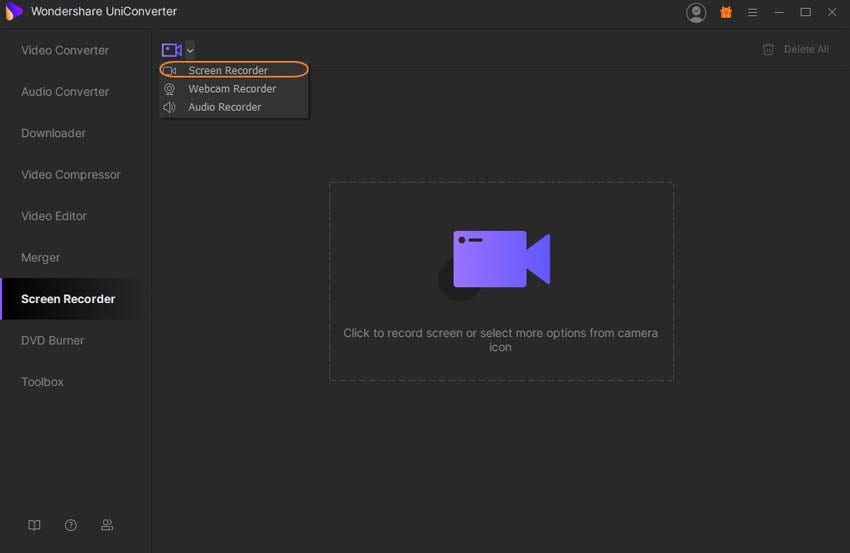
Schritt 2 Einstellungen für den Aufnahmebereich
Legen Sie eine Aufnahmepräferenz nach Ihren Wünschen und Anforderungen an. Am Ende des ersten Schrittes sehen Sie ein Bildschirmrecorder-Fenster, in dem Sie ganz einfach eine Aufzeichnungseinstellung nach Bedarf vornehmen können.
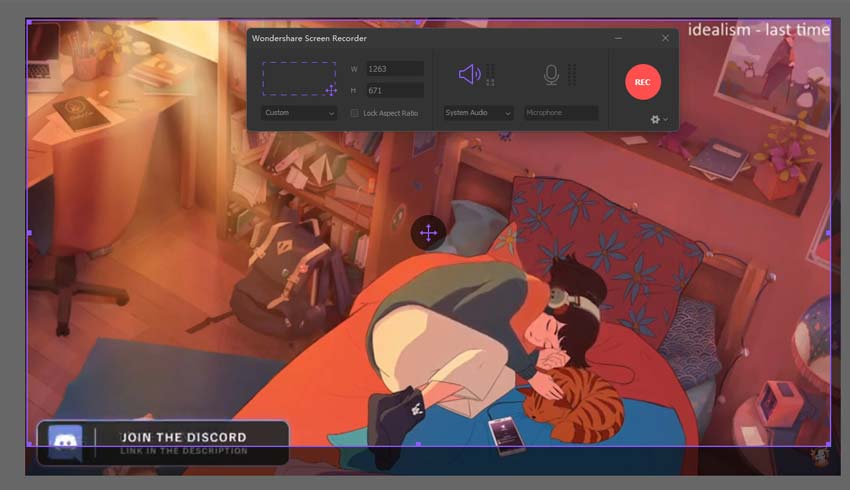
Für den Fall, dass Sie eine Alternative zu dieser Methode suchen, klicken Sie im Aufnahmebereich auf das Dropdown-Symbol. Damit können Sie einen bestimmten Bereich nach Ihren Wünschen aufzeichnen oder einen Vollbild-Aufnahmemodus verwenden, der den Desktop-Bildschirm aufzeichnet.
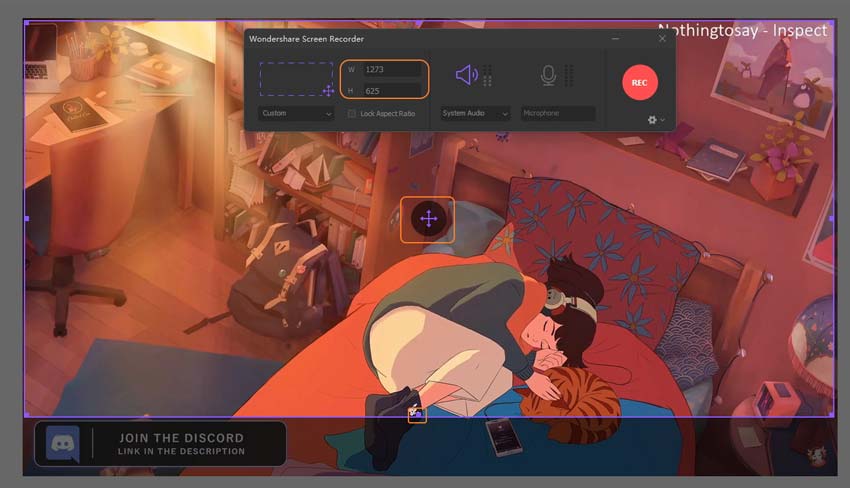
Klicken Sie auf den Dropdown-Button, um die Einstellungen für die vollständige Aufzeichnung des Bildschirms anzuzeigen. Hier können Sie den Aufnahme-Timer einstellen oder Informationen wie die Qualität und die Bildrate etc. einsehen.
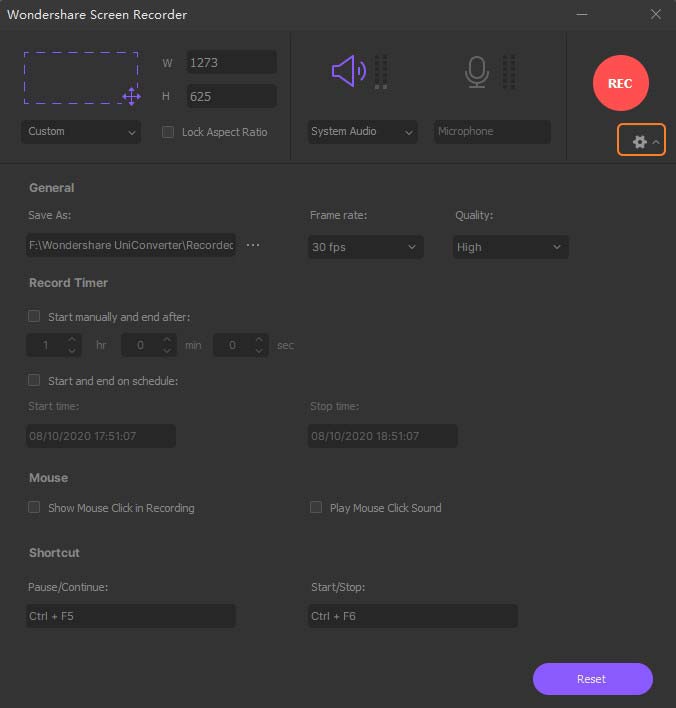
Schritt 3 Aufnahme starten
Klicken Sie auf den runden REC Button und es wird die Aufzeichnung des Gewünschten auf dem Bildschirm gestartet.
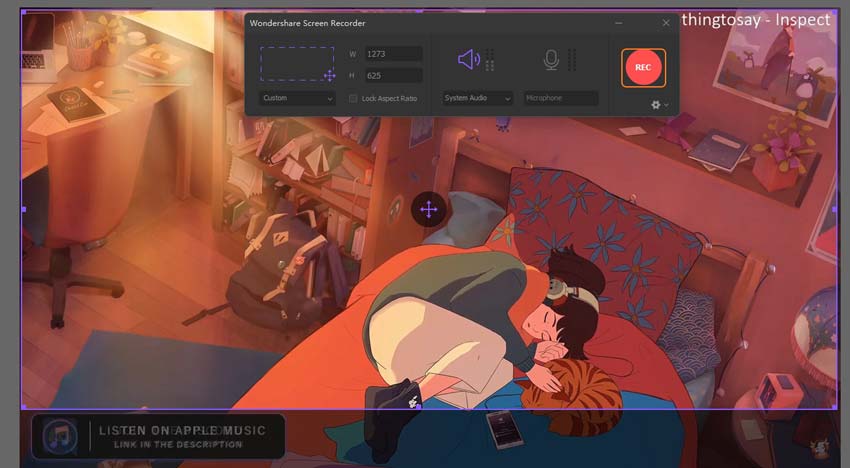
Das Tool bietet Ihnen einen Countdown von 5 Sekunden für die Vorbereitung.
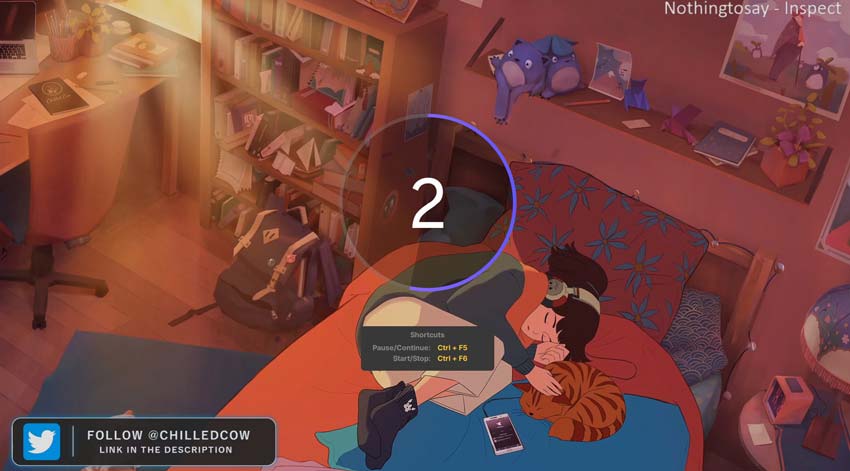
Schritt 4 Aufnahme stoppen
Wenn Sie wissen, wie Sie eine Sendung aufzeichnen und verwenden können, beenden Sie die Aufnahme rechtzeitig. Schauen Sie auf die rechte Seite der Aufnahme-Taskleiste und klicken Sie auf den Stopp Button. Man kann die Aufnahme auch mit dem Esc Button oder Strg+F6 stoppen, was eine Tastenkombination ist, die Sie während des zweiten Schrittes einstellen können. Ein Ordner mit dem Namen Aufgenommen erscheint als Pop-up, sobald Sie fertig sind. Dieser zeigt das aufgenommene Video an.
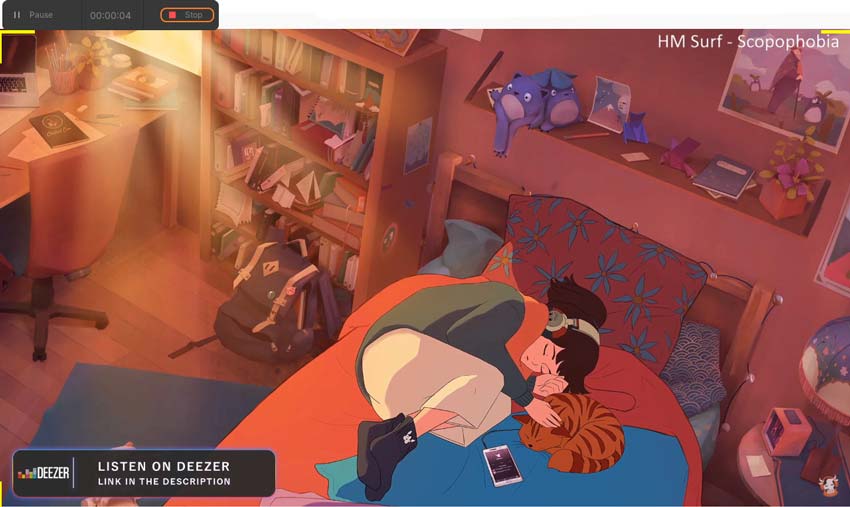
Teil 2. TV Sendungen über USB Stick aufnehmen
Hier sind die weiteren 4 einfachen Möglichkeiten, wie Sie Fernsehsendungen ohne DVR aufnehmen können:
USB Stick
Die meisten Fernsehgeräte werden mit der PVR-Software (eingebaut) geliefert. Mit diesen Funktionen kann man leicht umrüsten und sich einen DVR-Recorder für das Fernsehen besorgen. Folgen Sie einfach diesen einfachen Schritten und erfahren Sie, wie ein USB-Stick zur Aufnahme von Sendungen funktioniert:
1. Suchen Sie nach einem USB-Steckplatz auf der Rückseite Ihres Fernsehers und erfahren Sie, ob Sie Videos ohne die Verwendung eines DVR aufnehmen können.
2. Schauen Sie in der Bedienungsanleitung des Fernsehers nach den PVR-Einstellungen (wenn sie sich in den Menüfunktionen des Fernsehers befinden).
3. Danach können Sie durch Anschließen eines USB-Sticks oder eines USB-Geräts (größer) prüfen, ob PVR funktioniert.

Vorteile:
● Sie können Ihren Fernseher in einen PVR umwandeln und lernen, Sendungen aufzunehmen.
● Sie müssen nicht weiter Geld für digitale TV-Aufnahmegeräte ausgeben.
● Sie sind tragbar und haben eine ordentliche Kapazität, wenn Sie das vor dem Kauf berücksichtigen.
Nachteile:
● Diese Methode funktioniert nur, wenn das Fernsehgerät mit der PVR-Option kompatibel ist.
● Sie werden nicht in der Lage sein, stundenlang aufzuzeichnen, vor allem nicht, wenn Sie es mit hochauflösenden Inhalten versuchen, da diese viel GB benötigen und Ihr USB-Stick viele aufgezeichnete Sendungen oder Daten enthält, über die er nicht hinausarbeiten kann.
● Es könnte teuer werden, wenn Sie versuchen, ein Gerät mit großer Kapazität zu kaufen.
Teil 3. TV-Sendungen über Windows Media Center aufzeichnen
Die wichtigste Unterhaltungskomponente von Windows 7 ist das Windows Media Center. Es hat eine einfache Oberfläche, mit der man seine Lieblingssendungen auf dem PC ansehen und einfach aufnehmen kann. Sie können dies tun, entweder Sie sehen sie oder können sogar (im Voraus) die Aufnahme der Sendung in Ihrer Abwesenheit über Ihren TV-Guide planen.
Führen Sie die folgenden Schritte aus, um eine Programmaufzeichnung in der Zukunft mit dem Windows Media Center zu planen:
1. Klicken Sie auf Start, gehen Sie zu Alle Programme und wählen Sie das Windows Media Center. Alternativ suchen Sie auf der Media-Center-Fernbedienung nach einer grünen Taste und drücken diese.
2. Doppelklicken Sie im Hauptmenü des Media Centers einfach auf TV.
3. Wählen Sie anschließend die Option "Guide" oder drücken Sie dieselbe Taste auf der Fernbedienung Ihres Media Centers.
Sobald dies geschehen ist, wird der Online-TV-Guide angezeigt. Wählen Sie dort einfach das Programm aus, das Sie aufnehmen möchten. Ihr Computer sollte mit einer TV-Tunerkarte ausgestattet sein und mit dem lokalen Kabelnetz oder Ihrer Satelliten-TV-Schüssel verbunden sein. Wenn alles erledigt ist, dann können Sie nur noch im Windows Media Center live fernsehen. Danach sollten Sie auch den Live-TV-Einrichtungsprozess des Windows 7 Media Centers durchlaufen und starten.
1. Wählen Sie einfach eine der Sendungen aus, die Sie aufnehmen möchten.
2. Drücken Sie die Eingabetaste und warten Sie, bis der Bildschirm die Option "Programminfo" anzeigt.
3. Entscheiden Sie anschließend, ob Sie zu einem bestimmten Zeitpunkt aufnehmen möchten und klicken Sie auf die Aufnahmetaste, oder drücken Sie auf der Fernbedienung des Media Centers dasselbe.
4. Wählen Sie auf dem Mediacenter-Bildschirm der Programminformation den Serie aufnehmen Button und stellen Sie sicher, dass alle Episoden der Sendung auch in Ihrer Abwesenheit aufgenommen werden.
5. Für den Fall, dass Sie das Programm zum Aufnehmen anhalten möchten, klicken Sie auf den "Nicht aufnehmen" Button und stellen Sie sicher, dass die Aufnahme beendet wird.
Es wird einfach sein, diese Option zu nutzen und regelmäßig aufzunehmen, wenn Sie Ihrem Windows 7 Desktop das Windows Media Center Gadget hinzufügen. Mit dem Windows Media Center Gadget kann man Links zu seiner aufgezeichneten Lieblingssendung entweder auf dem Computer oder im Web anzeigen.
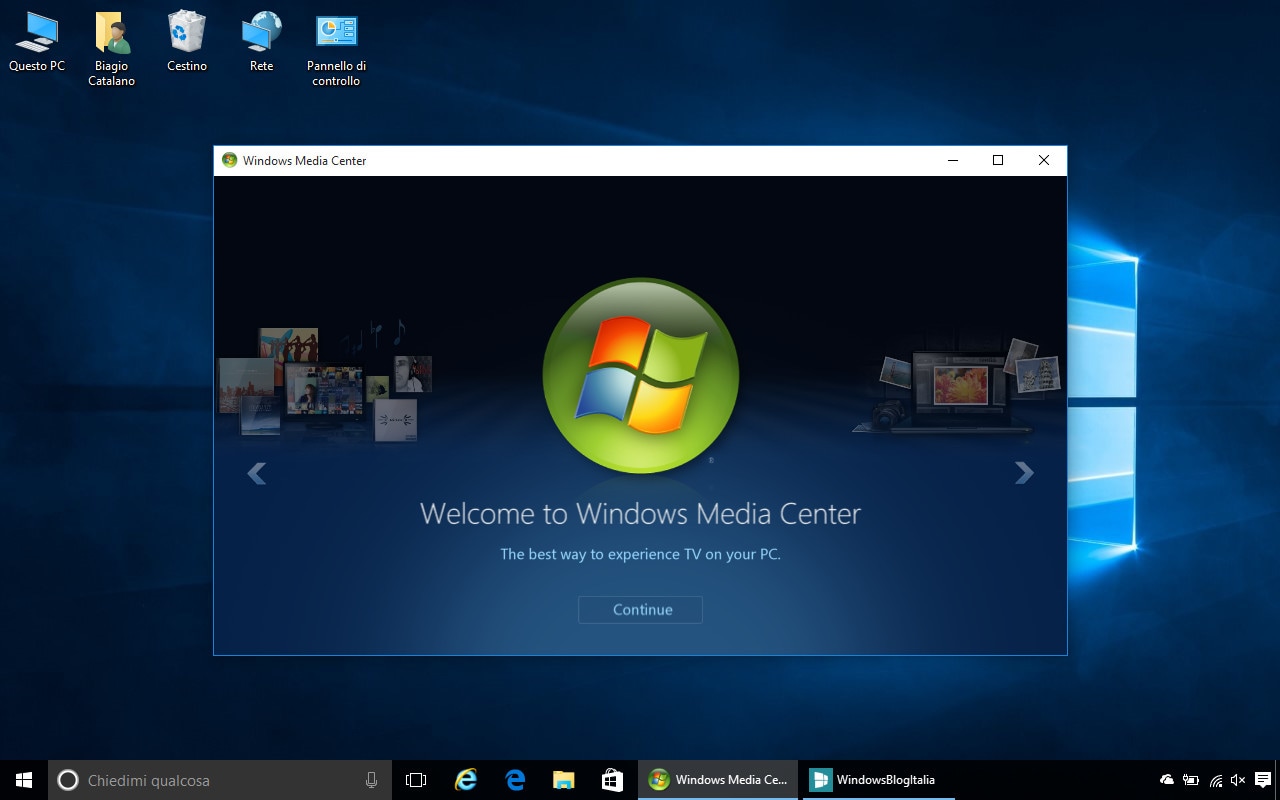
Vorteile:
● Verwenden Sie die Taste Überspringen (dreieckig auf die vertikale Leiste auf der Fernbedienung des Media Centers zeigend oder Sie finden sie auch auf den Wiedergabesteuerungen des Media Centers), um die lästigen Werbespots zu überspringen, während Sie aufgezeichnete Fernsehsendungen ansehen.
● Sie können aufnehmen, während Sie eine Sendung ansehen, indem Sie einfach die Taste Aufnahme verwenden, die auf den angezeigten Wiedergabesteuerungen (Media-Center-Fenster, untere rechte Ecke) oder der Media-Center-Fernbedienung verfügbar ist.
Nachteile:
● Der Prozess ist langwierig und kann manchmal schwer zu merken sein.
● Technischer Prozess. Die Aufnahme von TV-Sendungen ist nicht so einfach wie bei einem DVR.
Teil 4. TV-Sendungen über das Medienportal aufzeichnen
Wenn Sie denken, dass es das Beste ist, einen DVR zu haben, um TV-Sendungen aufzunehmen, dann haben Sie vermutlich noch nichts von Media Portal gehört. Dies ist viel besser als der VCR oder sogar der DVD-Recorder. Es ist fortschrittlich und wird als persönlicher Videorekorder bezeichnet, genau wie der TiVo. Es hat aber viel mehr als das, was TiVo an Funktionen für die Benutzer bietet und ist einfach zu bedienen. Es gibt nicht viel zu beachten wie bei einem Windows Media Center und Ihre ganze Familie kann es problemlos nutzen.
Eine Anleitung für die Aufnahme von TV ohne DVR, die das Media Portal auf vielfältige Weise nutzt:
1. Überprüfen Sie die Fernbedienung und drücken Sie die Aufnahmetaste, um die Aufnahme zu starten.
2. Sie können sogar aufnehmen, während Sie fernsehen. Verwenden Sie die Option "Jetzt aufzeichnen" oder F9 oder starten Sie die Aufzeichnung, indem Sie auf "Info" oder eine weitere Fernbedienungstaste gehen.
3. Wählen Sie auf dem TV-Startbildschirm den "Jetzt aufnehmen" Button. Sobald Sie die Taste drücken, erscheint ein Dialog, in dem Sie auswählen können, ob Sie die aktuelle Sendung aufzeichnen oder kontinuierlich aufzeichnen möchten (muss manuell gestoppt werden).
4. Wählen Sie im TV-Guide eine der Sendungen aus und planen Sie deren Aufnahme.
Prüfen Sie entweder den Bildschirm für kommende Episoden oder die Programminfo. Für die Aufnahme stehen Ihnen viele Optionen zur Auswahl. Um Details zu allen Optionen zu sehen, prüfen Sie die geplanten Aufnahmen.
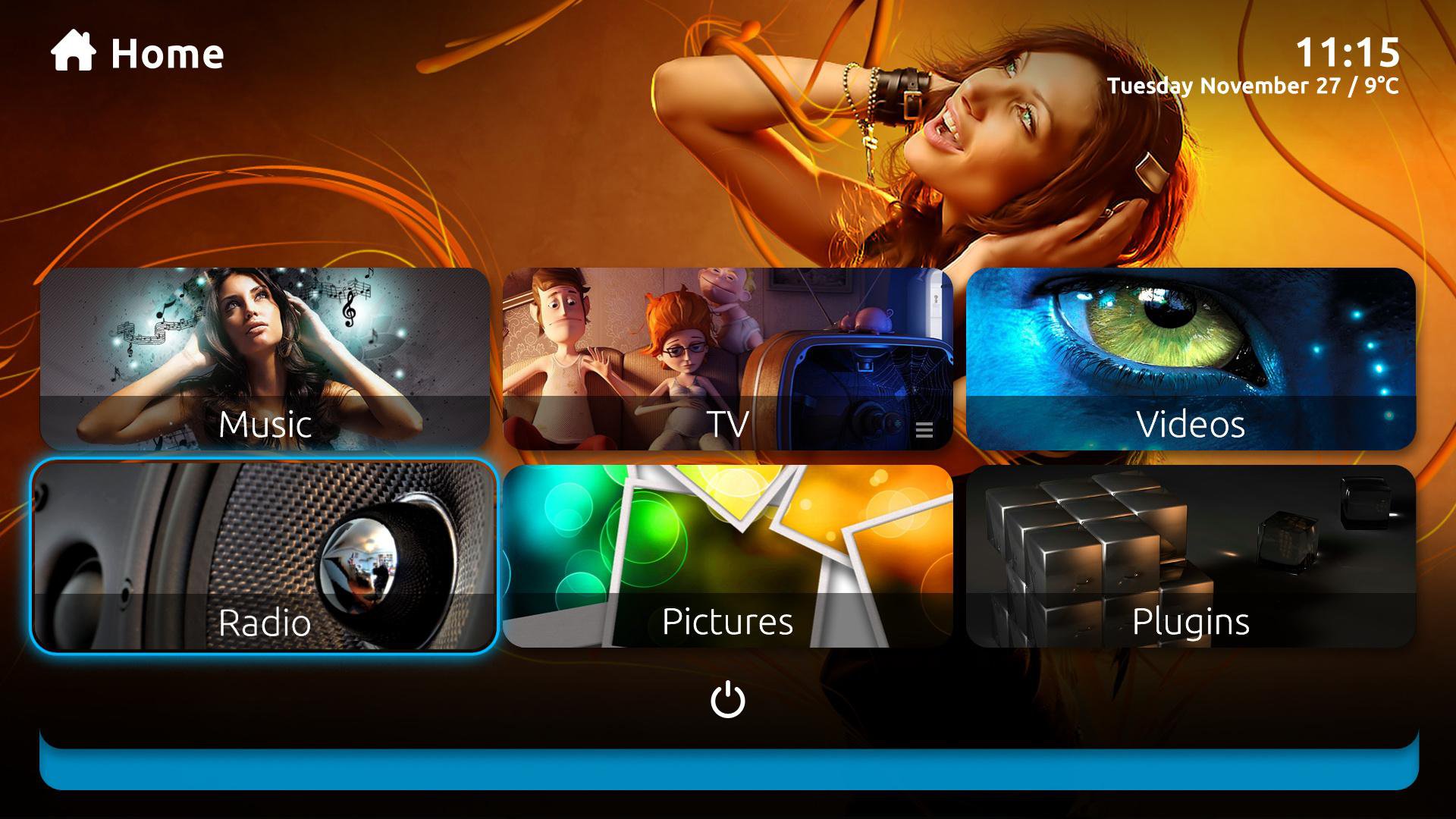
Vorteile:
● Es ist eine erweiterte Version eines DVR oder eines Videorecorders und bietet viele weitere Funktionen.
● Sie können hier mehrere Sendungen gleichzeitig auf den zahlreichen TV-Karten mit unterschiedlichen Einstellungen aufnehmen.
● Es bietet viele Möglichkeiten zur Aufnahme.
Nachteile:
● Man kann zwischen so vielen Auswahlmöglichkeiten, die für die Aufnahme angeboten werden, verwirrt werden.
Teil 5. TV-Sendungen über Movavi Screen Recorder aufzeichnen
Es ist ein erstaunliches Programm zum Erfassen oder Aufnehmen des Online-Videos oder zum Erfassen des Streaming-Videos oder sogar der Bildschirmaktivitäten. Der Programm Aktivierungsschlüssel ist simpel und ein leistungsstarker Videorecorder. Sie können dieses Programm auch von vielen Webseiten aus einstellen und noch viel mehr tun.
Folgen Sie den Schritten zur Verwendung dieses erstaunlichen Programms und laden Sie die neueste Version desselben herunter:
1. Sobald Sie dieses Tool heruntergeladen haben, extrahieren Sie die Zip-Datei entweder mit WinZip oder WinRAR.
2. Das Programm wird auf Ihrem Gerät installiert.
3. Führen Sie das Programm aus.
4. Achten Sie darauf, dass Sie immer die Readme-Datei lesen.
5. Kopieren Sie in den c/Programmdateien die Crack-Datei und fügen Sie sie ein.
6. Installieren und starten Sie die Software.
7. Genießen Sie jetzt ganz einfach die Vollversion dieses Programms.
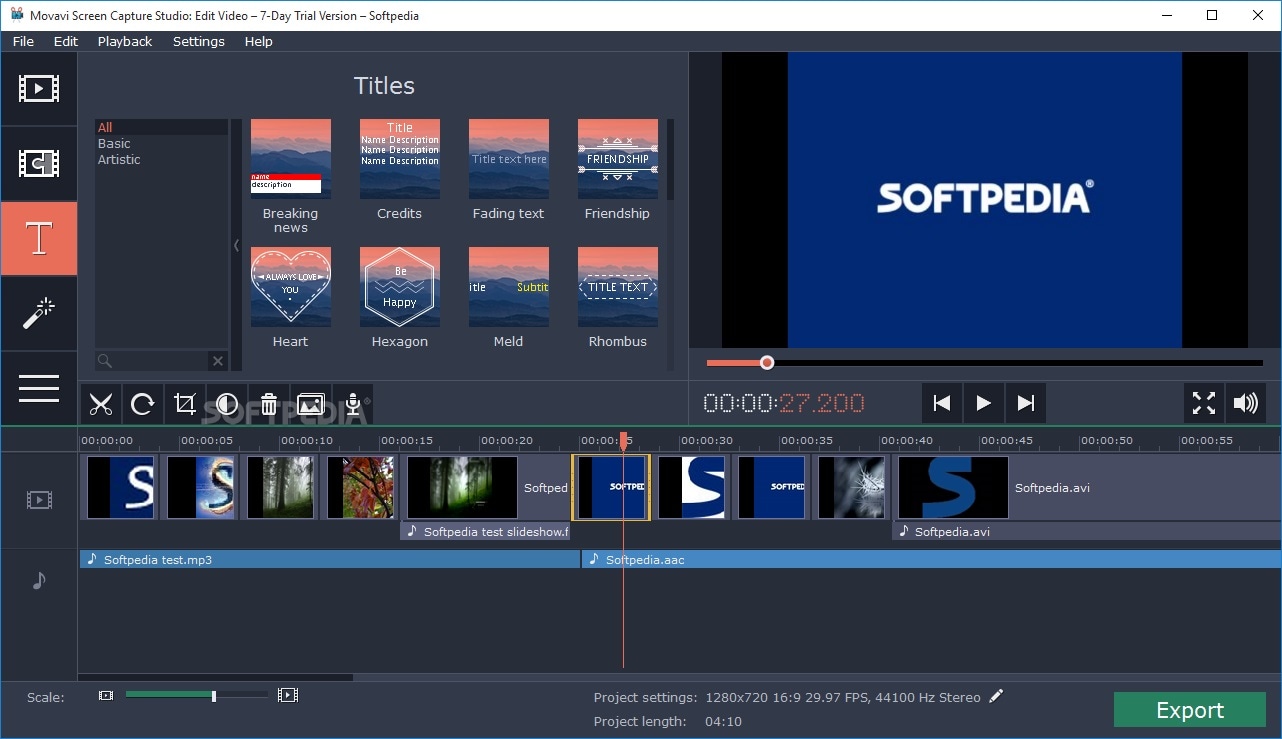
Vorteile:
● Hochwertige Aufnahmen.
● Bietet einem an, viele Funktionen innerhalb des Programms zu nutzen.
Nachteile:
● Möglicherweise müssen Sie zusätzliche Kosten für WinZip oder WinRAR aufwenden, wenn Sie kein Abonnement für dieselben haben, um die Datei zu extrahieren.
● Kompliziert und könnte Sie zum Nachdenken anregen, wie man Serien auf einem Spektrum-DVR aufnimmt, denn das wäre einfacher gewesen.
● Sie können das aufgezeichnete Filmmaterial daraus nicht weitergeben, da dies als illegal gilt.
Fazit:
Denken Sie daran: Wenn Sie eine Anlage haben, werden Sie lernen, sie zu benutzen. Wenn nicht die erste, verwenden Sie die zweite Option oder wahrscheinlich die dritte. Wir sind uns sicher, dass Sie eine passende für sich finden werden, genau wie hier, wo Sie sich keine Sorgen machen müssen, wie man TV ohne DVR aufnimmt, da wir Ihnen 5 Alternativen zur Verfügung gestellt haben. Verwenden Sie einen der beiden und genießen Sie die Aufnahmen so, wie Sie es wünschen und wann Sie es wünschen. Viel Spaßdabei!


Lukas Schneider
staff Editor